Файл: Курсовая работа учет посещаемости студентов мдк 01. 02 Прикладное программирование.docx
Добавлен: 28.03.2024
Просмотров: 35
Скачиваний: 1
ВНИМАНИЕ! Если данный файл нарушает Ваши авторские права, то обязательно сообщите нам.
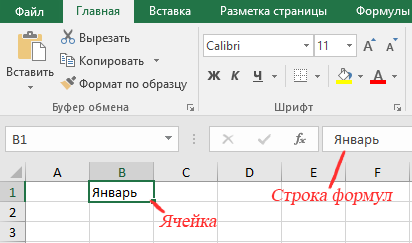

Рисунок 5 - Строка формул
Каждая ячейка имеет собственный адрес, он определяется именем столбца и номером строки, которым принадлежит ячейка.
Для ввода данных в ячейку необходимо, выделить ячейку и ввести с клавиатуры нужную информацию. Вводимая информация одновременно отображается и в строке формул. Закончить ввод можно нажатием клавиши ENTER.
В электронной таблице существует понятие диапазона ячеек, также имеющего свой уникальный адрес. В качестве диапазона ячеек может рассматриваться строка или часть строки, столбец или часть столбца, а также прямоугольник, состоящий из нескольких строк и столбцов или их частей. Адрес диапазона ячеек задается указанием ссылок первой и последней его ячеек, между которыми ставится разделительный символ – двоеточие. Примеры диапазонов — A1:A100; B12:AZ12; B2:K40.
Диапазон ячеек может быть указан двумя путями: либо непосредственным набором с клавиатуры начального и конечного адресов ячеек, формирующих диапазон, либо выделением соответствующей части таблицы при помощи клавиш управления курсором.
В Excel различают два типа адресации ячеек: абсолютная и относительная. Оба типа можно применить в одной ссылке и создать смешанную ссылку.
Относительная ссылка воспринимается программой как указание маршрута к адресуемой ячейки от ячейки, содержащей формулу. При копировании формулы относительные ссылки будут изменены таким образом, что маршрут сохранится. Относительные ссылки используются в Excel по умолчанию.
Абсолютная ссылка задает абсолютные координаты ячейки. При копировании формулы абсолютная ссылка на ячейку не будет изменяться. Абсолютная ссылка задается путем указания символа доллара перед номером строки и столбца, например, $A$2.
Смешанная ссылка представляет собой комбинацию абсолютной и относительной ссылок, когда для строки и столбца используются разные способы адресации, например: $A1; B$2. При копировании формулы абсолютная часть ссылки не изменяется. При выделении ссылки на ячейку в режиме редактирования путем нажатия клавиши F4 можно изменять тип ссылки.
-
Особенности интерфейса MS Excel 2016
MS Excel, как прикладная программа Windows, выполняется в своем собственном окне приложения. Окно приложения MS Excel может содержать несколько окон рабочих книг (Workbook) — документов MS Excel, поэтому одновременно можно работать с несколькими рабочими книгами. Каждая рабочая книга состоит из нескольких рабочих листов (Worksheets), каждый из которых может содержать самостоятельную информацию.
При создании интерфейса разработчиками была поставлена задача: сделать основные приложения Microsoft Office удобнее в работе. В результате был создан пользовательский интерфейс Microsoft Office Fluent, который упрощает для пользователей работу с приложениями Microsoft Office.
На рисунке представлено главное окно MS Excel 2016. Основные его элементы:
-
заголовок окна (Title Bar) расположен вверху экрана и отображает значок MS Excel, название открытой в данный момент Рабочей книги. При открытии новой рабочей книги ей присваивается временное имя КнигаN (BookN). В правом верхнем углу строки названия размещены кнопки Свернуть(Minimize), Развернуть(Maximaze), Свернуть в окно (Restore Down) и Закрыть(Close); -
лента (Ribbon) – новый пользовательский интерфейс, пришедший на смену панелям инструментов. Она представляет собой полосу в верхней части экрана, на которой размещаются все основные наборы команд, сгруппированные по тематикам в группах на отдельных вкладках; -
панель быстрого доступа (Quick Access Toolbar). Предоставляет быстрый доступ к наиболее часто выполняемым командам. Изначально, Панель быстрого доступа находится над Лентой, и там расположено всего несколько команд – сохранения, отмены и повтора действия. Возможно добавление на нее дополнительных команд, и перемещение панели под Ленту; -
поле имени (Name box) расположено в левой части строки формул и отображает имя активной ячейки; -
строка формул (Formula bar) отображает действительное содержимое активной ячейки; -
полосы прокрутки (Scroll bars) (вертикальная и горизонтальная) предназначены для просмотра содержимого рабочей книги по горизонтали и вертикали с помощью мыши. Бегунок на полосе прокрутки показывает положение текущего отображаемого фрагмента относительно всего содержимого рабочей книги, открытой в окне; -
ярлычки рабочих листов (Sheet tabs) содержат имена рабочих листов и используются для выбора нужного листа рабочей книги; -
строка состояния (Status bar) представляет собой горизонтальную полосу в нижней части окна рабочей книги. В строке состояния отображаются данные о текущем состоянии содержимого окна и другие сведения, зависящие от контекста; -
ползунок масштаба (Slider scale) позволяет быстро масштабировать текст, содержащийся в окне документа; -
кнопки быстрого переключения представлений; -
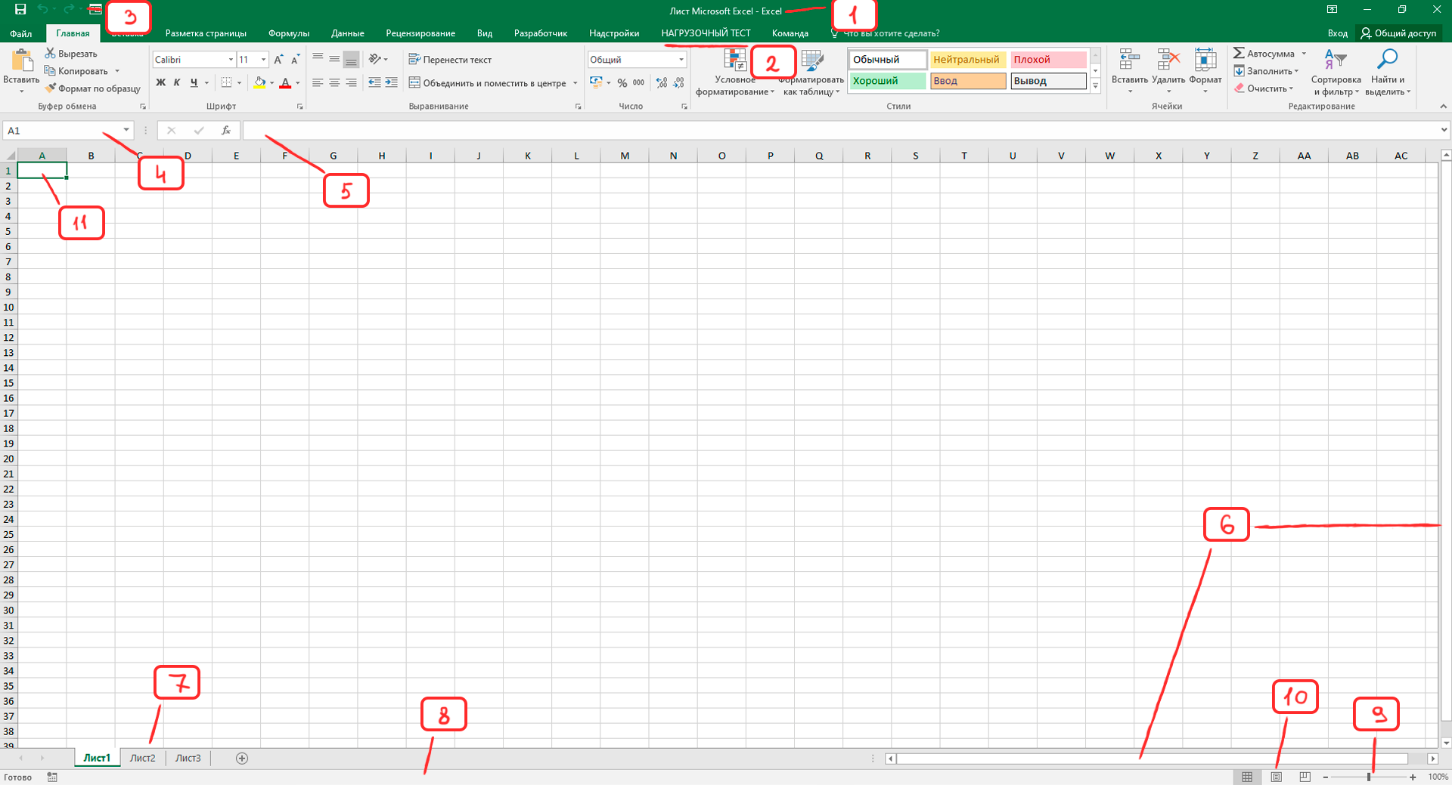

Рисунок 6 – Меню MS Excel 2016
активная ячейка указывает место на рабочем листе, куда будет произведена вставка текста.
Главный элемент пользовательского интерфейса Microsoft Excel 2016 представляет собой Ленту, которая идет вдоль верхней части окна каждого приложения, вместо традиционных меню и панелей инструментов.
С помощью Ленты можно быстро находить необходимые команды (элементы управления: кнопки, раскрывающиеся списки, счетчики, флажки и т.п.). Команды упорядочены в логические группы, собранные на вкладках.
Лента разработана для облегчения доступа к командам и состоит из командных вкладок. Командные вкладки организованы согласно последовательности задач, которые, как правило, выполняются при работе над различными этапами создания документа.
Вкладки ориентированы на выполнение конкретной задачи, группы на каждой вкладке разбивают задачи на ее составляющие, например, группа Шрифт – используется для форматирования элементов текста, группа Выравнивание - для выравнивания данных внутри ячейки и т.д. Кнопки команд в каждой группу служат для быстрого выполнения команд. В некоторых группах, справа от названия групп, располагаются маленькие значки – Кнопки вызова диалоговых окон (ОД). При нажатии такой кнопки открывается соответствующее диалоговое окно или область задач, содержащая дополнительные параметры, связанные с данной группой.

Рисунок 7 - Вкладки Excel
В

кладку можно выбрать, щелкнув по ней левой кнопкой мыши (ЛКМ). Для выбранной вкладки отобразятся группы с кнопками команд.
В Microsoft Excel 2016 командными вкладками являются:
Вкладка Главная (Home) содержит команды, связанные с буфером обмена, выбором шрифтов, выравниванием данных, оформлением числовых значений, стилями и правкой.
Вкладка Вставка (Insert) содержит инструменты для добавления таблиц, диаграмм, иллюстраций, ссылок, колонтитулов, текстовых объектов и символов.
Вкладка Разметка страницы (Page Layout) содержит команды для работы с темами, фоновыми изображениями, параметрами страниц и т.п.
Вкладка Формулы (Formulas) предназначена для работы с формулами, функциями, которые удобным образом размещены по категориям для обработки именованных ячеек, проверки формул и параметров вычисления
Вкладка Данные (Data) предназначена для работы с базами данных. Содержит команды для получения внешних данных, управления внешними соединениями, сортировки и фильтрации данных, устранения дубликатов, проверки и консолидации данных, а также группирования и разгруппирования ячеек.
Вкладка Рецензирование (Review) заключает в себе команды, необходимые для рецензирования, комментирования, распространения и защиты листа.
Вкладка Вид (View) имеет команды для выбора различных представлений рабочей книги, скрытия и отображения элементов рабочего листа (сетки, линейки, строки формул и т.д.), увеличения или уменьшения изображения, а также работы с окном рабочего листа.
Вкладка Разработчик содержит средства создания макросов и форм, а также функции для работы с XML. По умолчанию эта вкладка не отображается на Ленте.
Файлы и шаблоны предыдущих версий Excel могли содержать пользовательские панели инструментов. В этом случае при открытии таких файлов в Excel 2016 появляется еще одна постоянная вкладка – Надстройки. Эта вкладка содержит элементы панелей инструментов, созданных в предыдущих версиях Excel.
Стандартный набор вкладок заменяется при переходе из режима создания документа в другой режим, например, Предварительный просмотр.
-
Функции MS Excel
В программе Excel содержаться множество всевозможных функций. Для удобства работы функции в Excel разбиты по категориям: функции управления базами данных и списками, функции даты и времени, DDE/Внешние функции, инженерные функции, финансовые, информационные, логические, функции просмотра и ссылок. Кроме того, присутствуют следующие категории функций: статистические, текстовые и математические. На ленте Вкладка→ Формулу представлены основные категории. Наиболее обще их можно представить следующим образом.
Финансовая - здесь множество специальных функций, вычисляющих проценты по вкладу или кредиту, амортизационные отчисления, норму прибыли и самые разнообразные обратные и родственные величины.
Дата и время - большинство ее функций ведает преобразованиями даты и времени в различные форматы. Две специальные функции сегодня и дата вставляют в ячейку текущую дату (первая) и время (вторая), обновляя их при каждом вызове файла или при внесении любых изменений в таблицу. Такую ячейку необходимо иметь в бланках счетов, самых свежих прайс-листах, каких-нибудь типовых договорах.
Просмотр и ссылка - здесь находятся функции, позволяющие обратиться к массиву данных и получить из него самую разнообразную информацию - номера столбцов и строк, в него входящих, их количество, содержимое нужного вам элемента массива, найти, в какой ячейке этого массива находится число или текст.
Математическая - вычисление математической величины: косинуса, логарифма и т.д.
Статистическая - общие функции, использующиеся для вычисления средних значений наибольшего и наименьшего из числа для расчета распределения Т-критерия Стьюдента.
Ссылки и массивы - вычисляют ссылки и массивы, значение диапазона, создание гиперссылки для сетевых и Web документов.
Текстовые - преобразование текстов в верхние и нижние регистры, образует символы, объединяет некоторые строки и т. д.
Логические - вычисления выражения выяснения значения истина или ложь.
Проверка свойств и значений - возвращение из Excel в Windows информации о текущем статусе ячейки, объекта или среды.
-
Математические функции Excel
-
ABS() – ABS() – находит модуль (абсолютную величину) числа; -
ACOS() – ACOS() – вычисляет арккосинус числа; -
ACOSH() – ACOSH() – вычисляет гиперболический арккосинус числа; -
ASIN() – ASIN() – вычисляет арксинус числа; -
ASINH() – ASINH() – вычисляет гиперболический арксинус числа; -
ATAN() – ATAN() – вычисляет арктангенс числа; -
ATAN2() – ATAN2() – вычисляет арктангенс для заданных координат x ,y; -
ATANH() – ATANH() – вычисляет гиперболический арктангенс числа; -
ОКРВВЕРХ() – CEILING() – округляет число до ближайшего целого или до ближайшего кратного указанному значению; -
ЧИСЛКОМБ() – COMBIN() – находит количество комбинаций для заданного числа объектов; -
COS() – COS() – вычисляет косинус числа; -
COSH() – COSH() – вычисляет гиперболический косинус числа; -
ГРАДУСЫ() – DEGREES() – преобразует радианы в градусы; -
ЧЁТН() – EVEN() – округляет число до ближайшего четного целого; -
EXP() – EXP() – вычисляет число e, возведенное в указанную степень; -
ФАКТР() – FACT() – вычисляет факториал числа; -
ОКРВНИЗ() – FLOOR() – округляет число до ближайшего меньшего по модулю целого; -
НОД() – GCD() – находит наибольший общий делитель; -
ЦЕЛОЕ() – INT() – округляет число до ближайшего меньшего целого; -
НОК() – LCM() – находит наименьшее общее кратное; -
LN() – LN() – вычисляет натуральный логарифм числа; -
LOG() – LOG() – вычисляет логарифм числа по заданному основанию; -
LOG10() – LOG10() – вычисляет десятичный логарифм числа; -
МОПРЕД() – MDETERM() – вычисляет определитель матрицы, хранящейся в массиве; -
МОБР() – MINVERSE() – определяет обратную матрицу (матрица хранится в массиве); -
МУМНОЖ() – MMULT() – вычисляет произведение матриц, хранящихся в массивах; -
ОСТАТ() – MOD() – вычисляет остаток от деления; -
ОКРУГЛТ() – MROUND() – находит число, округленное с требуемой точностью; -
МУЛЬТИНОМ() – MULTINOMIAL() – вычисляет мультиномиальный коэффициент множества чисел; -
НЕЧЁТ() – ODD() – округляет число до ближайшего нечетного целого; -
ПИ() – PI() – вставляет число «пи»; -
СТЕПЕНЬ() – POWER() – вычисляет результат возведения числа в степень; -
ПРОИЗВЕД() – PRODUCT() – вычисляет произведение аргументов; -
ЧАСТНОЕ() – QUOTIENT() – вычисляет целую часть частного при делении; -
РАДИАНЫ() – RADIANS() – преобразует градусы в радианы; -
СЛЧИС() – RAND() – выдает случайное число в интервале от 0; -
СЛУЧМЕЖДУ() – RANDBETVEEN() – выдает случайное число в заданном интервале; -
РИМСКОЕ() – ROMAN() – преобразует число в арабской записи к числу в римской как текст; -
ОКРУГЛ() – ROUND() – округляет число до указанного количества десятичных разрядов; -
ОКРУГЛВНИЗ() – ROUNDDOWN() – округляет число до ближайшего меньшего по модулю целого; -
ОКРУГЛВВЕРХ() – ROUNDUP() – округляет число до ближайшего по модулю большего целого; -
РЯД.СУММ() – SERIESSUM() – вычисляет сумму степенного ряда по заданной формуле;


